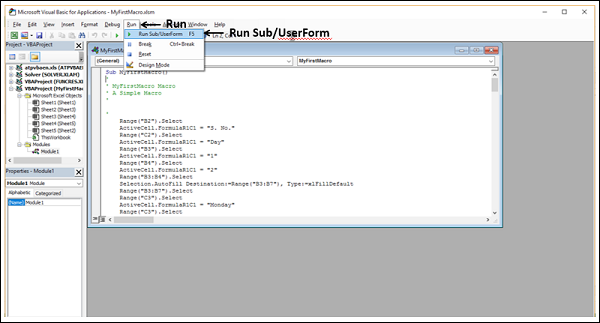Excel 宏 – 运行宏
Excel 宏 – 运行宏
有多种方法可以在工作簿中执行宏。宏将保存在启用宏的工作簿或个人宏工作簿中,您可以从任何工作簿中访问,如您之前所学。
您可以通过以下方式运行宏 –
- 从视图选项卡运行宏
- 按 Ctrl 加快捷键运行宏
- 通过单击快速访问工具栏上的按钮运行宏
- 通过单击功能区上自定义组中的按钮运行宏
- 通过单击图形对象运行宏
- 从开发人员选项卡运行宏
- 从 VBA 编辑器运行宏
从视图选项卡运行宏
您已经学习了从功能区上的“视图”选项卡运行宏。快速回顾 –
- 单击功能区上的“查看”选项卡。
- 单击宏。
- 从下拉列表中选择查看宏。
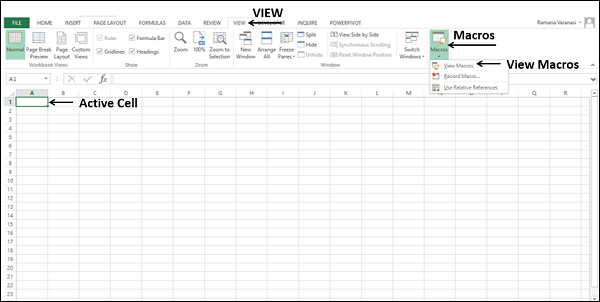
出现宏对话框。
- 单击宏名称。
- 单击运行按钮。
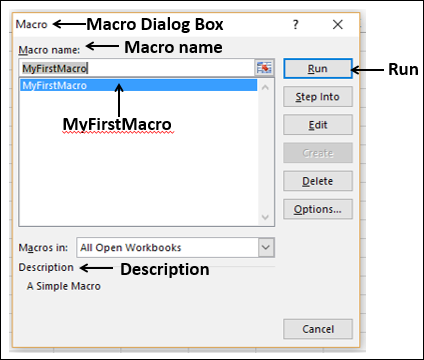
使用快捷键运行宏
您可以为宏指定快捷键(Ctrl + 键)。您可以在“创建宏”对话框中录制宏时执行此操作。否则,您可以稍后在“宏选项”对话框中添加它。
录制宏时添加快捷键
- 单击视图选项卡。
- 单击宏。
- 从下拉列表中选择录制宏。
出现创建宏对话框。
- 输入宏名称
- 在快捷键下 Ctrl + 旁边的框中键入一个字母,例如 q。
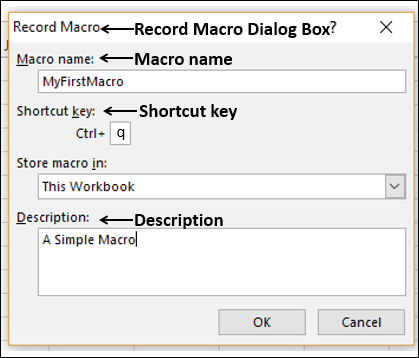
在宏选项中添加快捷键
- 单击视图选项卡。
- 单击宏。
- 从下拉列表中选择查看宏。
出现宏对话框。
- 选择宏名称。
- 单击选项按钮。
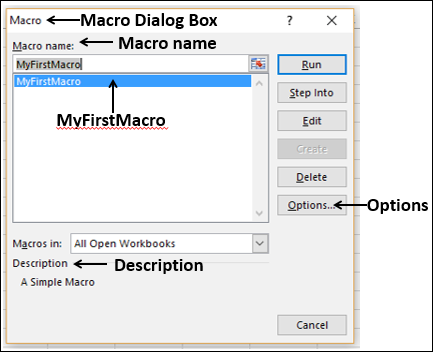
出现宏选项对话框。在快捷键下 Ctrl + 旁边的框中键入一个字母,例如 q。单击确定。
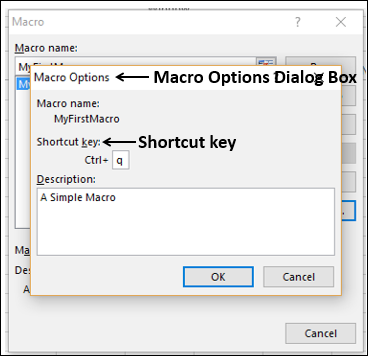
要使用快捷键运行宏,请同时按下 Ctrl 键和 q 键。宏将运行。
注意– 您可以使用任何小写或大写字母作为宏的快捷键。如果您使用任何作为 Excel 快捷键的 Ctrl + 字母组合,您将覆盖它。示例包括 Ctrl+C、Ctrl+V、Ctrl+X 等。因此,在选择字母时使用您的权限。
通过快速访问工具栏运行宏
您可以将宏按钮添加到快速访问工具栏并通过单击它来运行宏。当您将宏存储在个人宏工作簿中时,此选项会很有用。添加的按钮将出现在您打开的任何工作簿中的快速访问工具栏上,从而使您可以轻松地运行宏。
假设您的个人宏工作簿中有一个名为 MyMacro 的宏。
要将宏按钮添加到快速访问工具栏,请执行以下操作 –
-
右键单击快速访问工具栏。
-
从下拉列表中选择自定义快速访问工具栏。
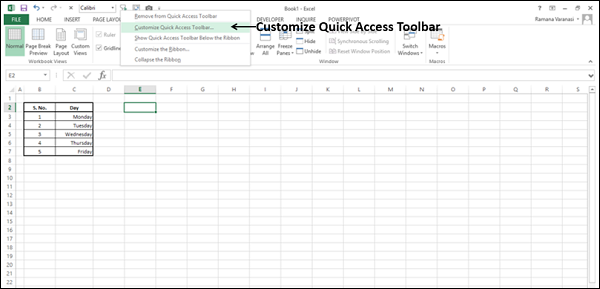
出现 Excel 选项对话框。从类别下的下拉列表中选择宏 – 从 中选择命令。
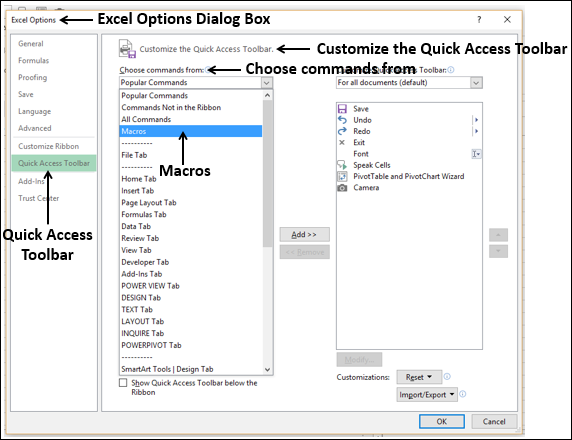
宏列表显示在宏下。
- 单击 PERSONAL.XLSB!MyMacro。
- 单击添加按钮。
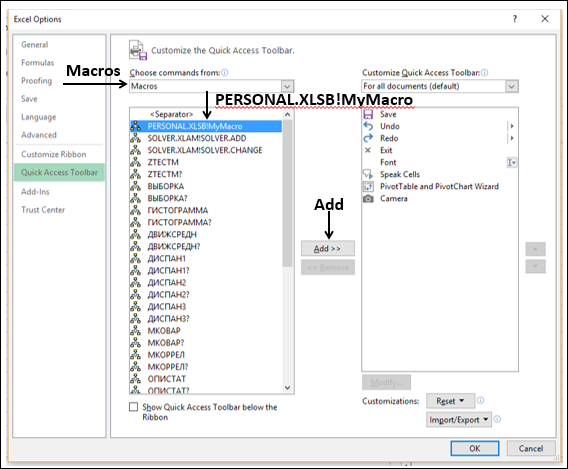
宏名称显示在右侧,带有宏按钮图像。
要更改宏按钮图像,请按以下步骤操作 –
- 单击右侧框中的宏名称。
- 单击修改按钮。
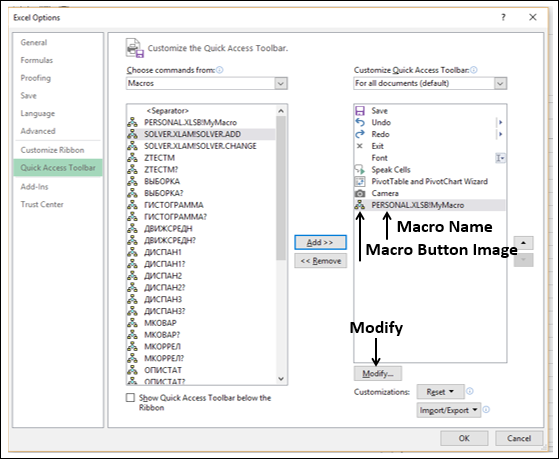
该修改按钮出现对话框。选择一个符号将其设置为按钮的图标。
![]()
将指针放在快速访问工具栏上的按钮图像上时出现的显示名称修改为有意义的名称,例如,在本示例中为 Run MyMacro。单击确定。
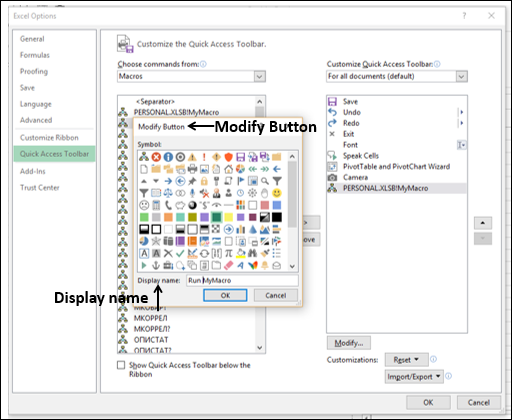
右侧窗格中的宏名称和图标符号发生变化。单击确定。
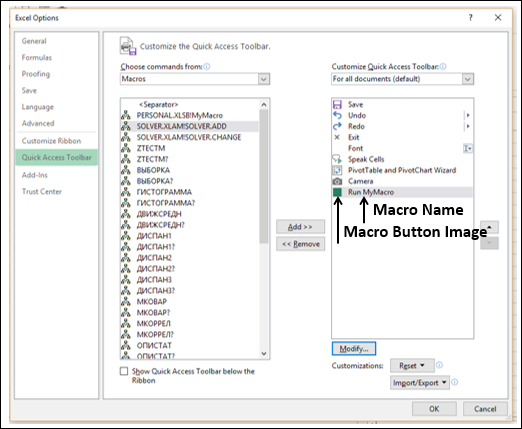
宏按钮出现在快速访问工具栏上,当您将指针放在按钮上时会出现宏显示名称。
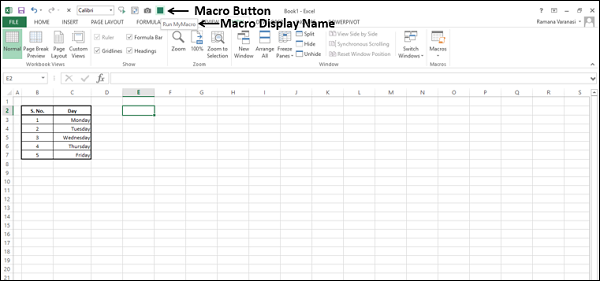
要运行宏,只需单击快速访问工具栏上的宏按钮。
在自定义组中运行宏
您可以在功能区上添加自定义组和自定义按钮,并将宏分配给按钮。
- 右键单击功能区。
- 从下拉列表中选择自定义功能区。
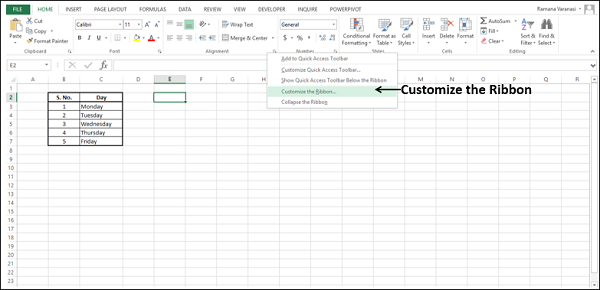
在Excel选项对话框。
- 选择自定义功能区下的主选项卡。
- 单击新建选项卡。
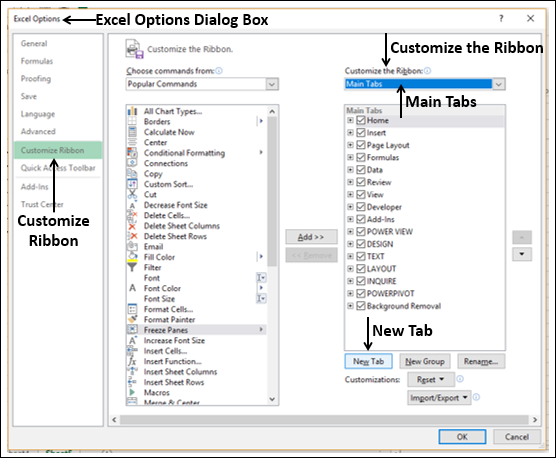
新选项卡(自定义)出现在主选项卡列表中。
- 单击新建选项卡(自定义)。
- 单击新建组按钮。
新组(自定义)出现在新选项卡(自定义)下。
- 单击新建选项卡(自定义)。
- 单击重命名按钮。
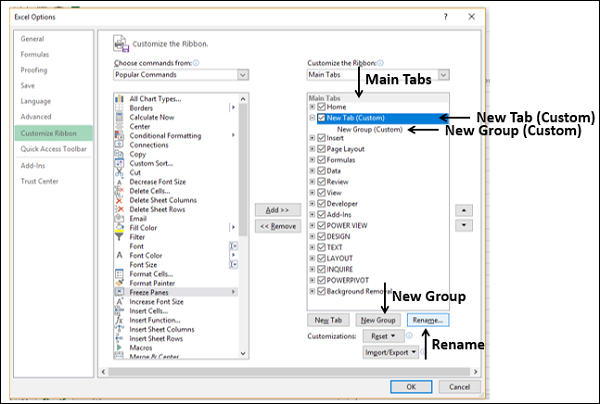
出现重命名对话框。键入出现在功能区主选项卡中的自定义选项卡的名称,例如 – 我的宏,然后单击确定。
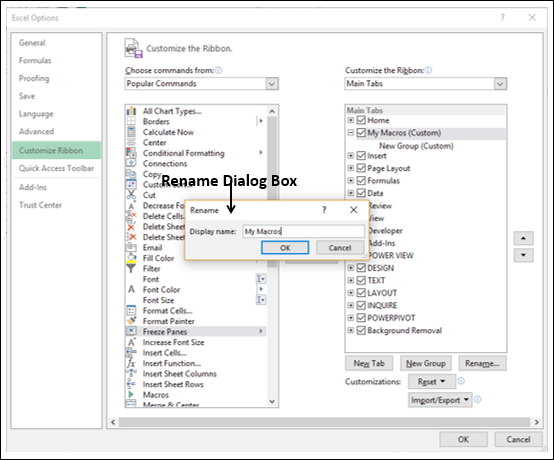
注意– 功能区上的所有主要选项卡都是大写字母。您可以自行决定使用大写或小写字母。我选择了单词大写的小写字母,以便它在标准选项卡中脱颖而出。
新选项卡名称更改为我的宏(自定义)。
- 单击新建组(自定义)。
- 单击重命名按钮。
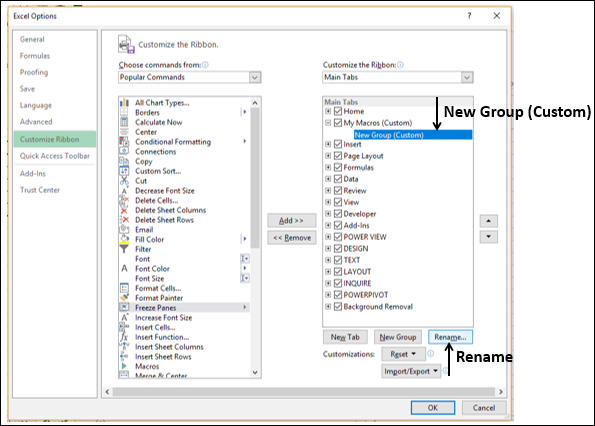
在重命名对话框出现对话框。在“显示名称”对话框中键入组名称,然后单击“确定”。
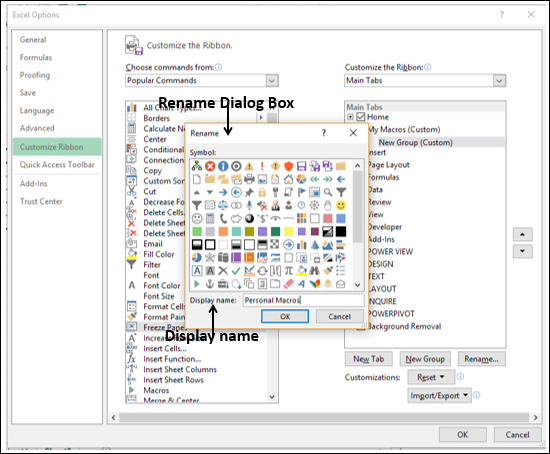
新组名称更改为个人宏(自定义)。
单击左窗格中从 中选择命令下的宏。
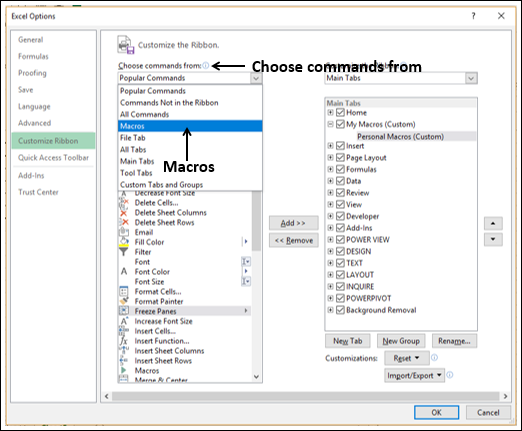
- 从宏列表中选择您的宏名称,例如 – MyFirstMacro。
- 单击添加按钮。
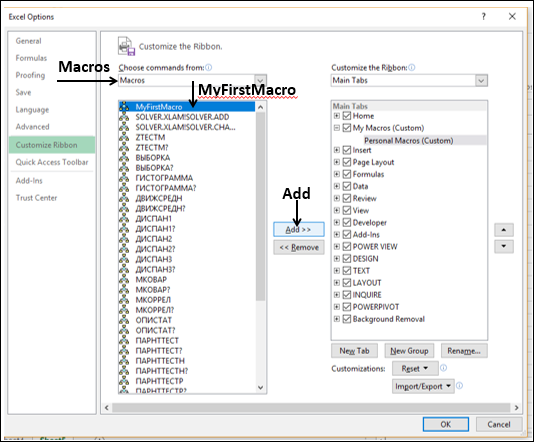
宏将添加到个人宏(自定义)组下。
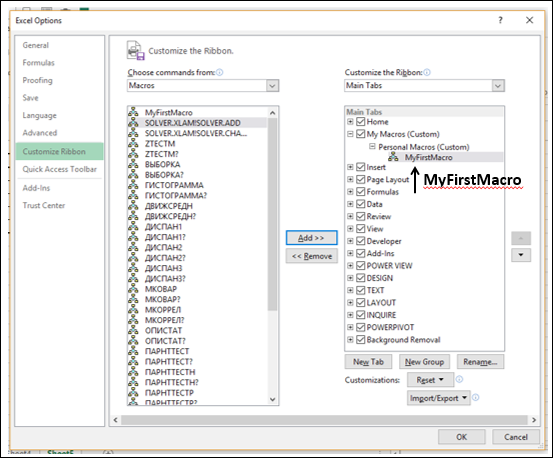
- 单击列表中的我的宏(自定义)。
- 单击箭头可向上或向下移动选项卡。
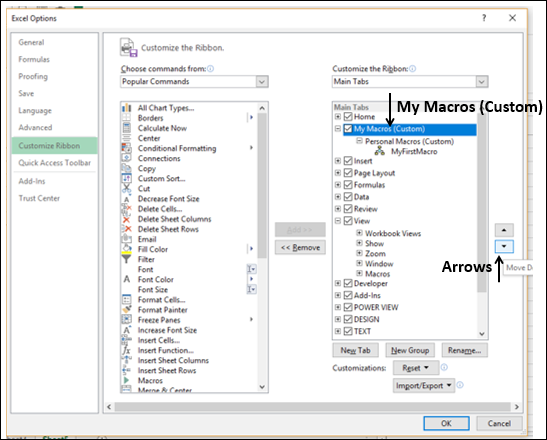
选项卡在主选项卡列表中的位置决定了它在功能区上的放置位置。单击确定。
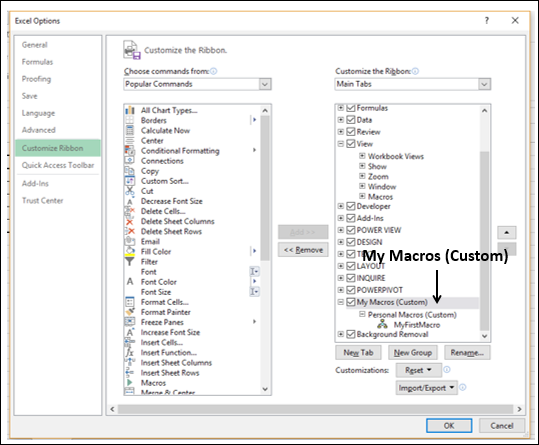
您的自定义选项卡 – 我的宏出现在功能区上。
单击选项卡 – 我的宏。个人宏组出现在功能区上。MyFirstMacro 出现在个人宏组中。要运行宏,只需单击个人宏组中的 MyFirstMacro。
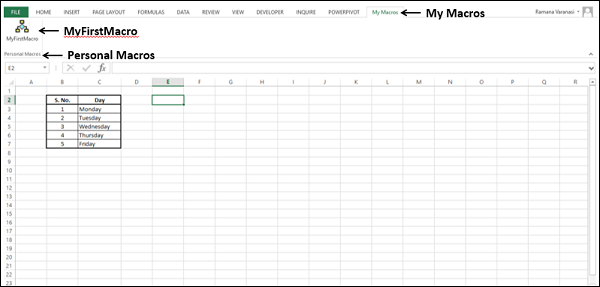
通过单击对象运行宏
您可以在工作表中插入形状、图形或 VBA 控件等对象,并为其分配宏。要运行宏,只需单击对象。
有关使用对象运行宏的详细信息,请参阅章节 – 为对象分配宏。
从开发人员选项卡运行宏
您可以从“开发人员”选项卡运行宏。
- 单击功能区上的开发工具选项卡。
- 单击宏。
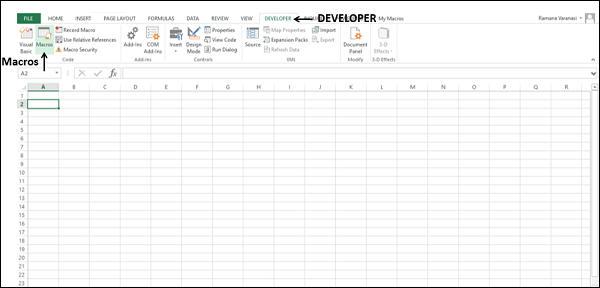
出现宏对话框。单击宏名称,然后单击运行。
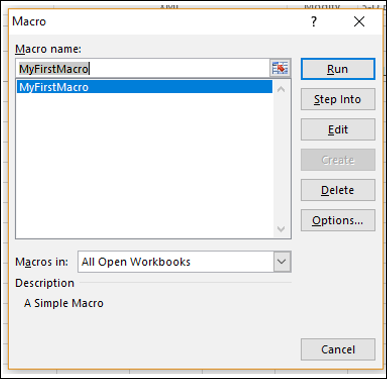
从 VBA 编辑器运行宏
您可以从 VBA 编辑器中运行宏,如下所示 –
- 单击功能区上的运行选项卡。
- 从下拉列表中选择运行子/用户窗体。